Jak naprawić błąd 14 w iTunes przy pomocy Tenorshare ReiBoot
Czy podczas aktualizacji do iOS 15.2 wystąpił błąd 14 w iTunes? Główną przyczyną tego błędu jest brak wolnego miejsca na urządzeniu. Inne przyczyny to uszkodzony kabel USB, oprogramowanie zabezpieczające lub zapora sieciowa, niestabilne połączenie sieciowe lub nieaktualny program iTunes. W tym poradniku znajdziesz najprostszy sposób na naprawienie błędu 14 w iTunes bez utraty danych.
Dostępne dla macOS 10.11.4 lub nowszego Dostępne dla Windows 11/10/8.1/8/7Błąd iTunes 14, tak zwany błąd iPhone'a 14, pojawia się zawsze podczas aktualizacji iPhone'a przez iTunes. Apple wyjaśniło, że najczęstszą przyczyną tego kodu błędu iTunes 14 jest niewystarczająca ilość miejsca na urządzeniu. Czasami przyczyną błędu 14 w iTunes może być także słabe połączenie. Jest to jednak tylko drobna przyczyna, którą można łatwo sprawdzić.
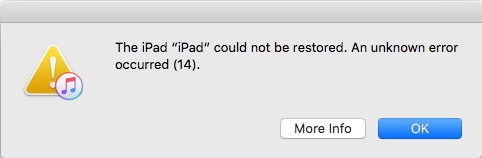
- Część 1. 2 ~ 3 razy szybsze rozwiązanie, aby naprawić błąd 14 w iPhone'ie bez utraty danych
- Część 2. 6 typowych sposobów na naprawienie błędu 14 aktualizacji iPhone'a
Część 1. 2 ~ 3 razy szybsze rozwiązanie, aby naprawić błąd 14 w iPhone'ie bez utraty danych
Wiele programów dostępnych na rynku potrafi naprawić błąd 14 w iTunes, ale istnieje ryzyko utraty danych. Na szczęście Tenorshare ReiBoot dysponuje technologią, która pozwala usunąć błąd 14 w iTunes bez utraty danych. Ponadto możliwe jest, że błąd 14 w iTunes jest spowodowany przez inne problemy związane z oprogramowaniem. W związku z tym zalecamy, abyś użył Tenorshare ReiBoot do jego naprawienia. Sprawdźmy poniższą instrukcję krok po kroku.
Uruchom ReiBoot na komputerze i podłącz iPhone'a do komputera. Kliknij przycisk "Start".

Na tym ekranie zobaczysz na dole dwa rodzaje Napraw. Kliknij " Naprawa standardowa", która nie spowoduje utraty danych.

Teraz, przed przystąpieniem do naprawy błędu 14 w iTunes, musisz pobrać pakiet firmware.

Po pobraniu pakietu kliknij "Rozpocznij naprawę standardową".

Po pomyślnym naprawieniu systemu iOS zostanie on ponownie uruchomiony i będzie działał normalnie.

Poradnik wideo: Jak naprawić błąd 14 w iTunes za pomocą Tenorshare ReiBoot
Część 2. 6 typowych sposobów na naprawienie błędu 14 aktualizacji iPhone'a
Sposób 1: Sprawdź połączenia USB
Jeśli chodzi o naprawę błędu 14 iPada, pierwszą rzeczą jest sprawdzenie połączenia USB w następujący sposób:
- Użyj kabla USB dołączonego do urządzenia. Jeśli go nie masz, spróbuj użyć innego kabla USB firmy Apple.
- Przełącz się do innego portu USB w komputerze. Nie podłączaj klawiatury.
- Podłącz do innego komputera.
Jeśli udało Ci się naprawić błąd 14 przywracania iTunes, jest to dowód na to, że błąd ten został spowodowany przez połączenie USB. Jeśli jednak żadna z powyższych czynności nie pomogła Ci naprawić kodu błędu 14 iTunes, spróbuj naprawić go w następujący sposób.
Sposób 2: Uruchom ponownie komputer/Mac, aby naprawić kod błędu 14 w iTunes
Jeśli podczas aktualizacji lub przywracania iPhone'a, iPada napotkałeś kod błędu iTunes 14, zrestartuj komputer PC/Mac oraz swojego iPhone'a/iPada. Czasami proste, ale kluczowe rozwiązanie naprawdę pozwala uporać się z problemem.
Sposób 3: Usuń pobrane pliki firmware i zaktualizuj ponownie
W telefonie iPhone wystąpił nieznany błąd 14, a kiedy próbowałeś zaktualizować go ponownie, otrzymałeś komunikat, że firmware został uszkodzony podczas pobierania. W takim przypadku musisz usunąć poprzednio pobrany plik aktualizacji / uaktualnienia (plik firmware'u iOS z rozszerzeniem .ipsw).
- Zamknij program iTunes na komputerze Mac lub Windows.
- Usuń pobrany wcześniej plik ipsw. Pobrany plik ipsw znajduje się w następujących miejscach, zależnie od systemu operacyjnego komputera.
Mac OS X:
iPhone: ~/Library/iTunes/iPhone Software Updates
iPad: ~/Library/iTunes/iPad Software Updates
Windows Vista, 7, 8,10:
iPhone: C:\Users\[username]\AppData\Roaming\Apple Computer\iTunes\iPhone Software Updates
iPad: C:\Users\[username]\AppData\Roaming\Apple Computer\iTunes\iPad Software Updates
Następnie uruchom ponownie iTunes i zaktualizuj swoje urządzenie.
Sposób 4: Napraw błąd 14 w iTunes za pomocą twardego resetu
Błąd 14 w iTunes może być czasem spowodowany problemem z oprogramowaniem, takim jak awaria oprogramowania. Można to rozwiązać, stosując twardy reset. Wykonaj następujące kroki, aby przeprowadzić wymuszony restart iPhone'a.
- Na telefonie iPhone 8 lub nowszym: Naciśnij i szybko zwolnij przycisk zwiększania głośności i zmniejszania głośności. Następnie naciśnij i przytrzymaj przycisk zasilania, aż zobaczysz logo Apple.
- Na telefonie iPhone 7 lub iPhone 7 Plus: Wciśnij i przytrzymaj oba przyciski - Boczny i Zmniejszania głośności - przez co najmniej 10 sekund, aż zobaczysz logo Apple..
- Na iPhonie 6s i wcześniejszych, iPadzie lub iPodzie touch: Naciśnij i przytrzymaj przyciski Home i Power/Sleep przez co najmniej 10 sekund, aż zobaczysz logo Apple.

Sposób 5: Odinstaluj lub wyłącz oprogramowanie zabezpieczające
Jeśli na komputerze Mac/PC zainstalowane jest oprogramowanie zabezpieczające, należy je wyłączyć i ponownie spróbować przywrócić i zaktualizować komputer. Jeśli błąd nadal występuje, odinstaluj oprogramowanie zabezpieczające, a następnie ponów próbę przywrócenia i aktualizacji.
Wniosek
Przedstawiamy wszystkie sposoby naprawy kodu błędu 14 iTunes. Tenorshare ReiBoot to oprogramowanie do naprawy systemu iOS, które pozwala naprawić błędy synchronizacji iTunes lub błędy iPhone'a, takie jak błąd iPhone'a 4037 , błąd itunes 4000
Is it Helpful?
Still Need Help ?
Simply contact our support team who are happy to help out. You can submit an online form here.










